Jak přidat fotografie z iPadu do Dropboxu
Je docela vhodné pořizovat a prohlížet si obrázky na iPadu, zejména pokud je berete s sebou, kdykoli opustíte svůj domov. Pokud však iPad jen zřídka připojíte k počítači, možná vás zajímá, jak své obrázky přenést do počítače, abyste je mohli ukládat nebo upravovat.
Jedním z nejlepších způsobů, jak spravovat obrázky iPadu, je instalace aplikace Dropbox do iPadu a její konfigurace tak, aby automaticky nahrávala obrázky z iPad Camera Roll do účtu Dropbox.
Jak nahrávat obrázky z iPadu do Dropboxu
V následujícím článku se bude předpokládat, že již máte účet Dropbox a znáte e-mailovou adresu a heslo, které je s ním spojeno. Pokud nemáte aplikaci Dropbox, můžete se zde zaregistrovat zdarma.
Jak je uvedeno výše, jedná se o jeden z nejjednodušších způsobů zálohování obrázků z iPadu na jiné místo. Jakmile jsou obrázky nahrány do Dropboxu, můžete je odstranit z iPadu. Fotografie z Dropbox se tím neodstraní. Jen se ujistěte, že odstraňujete obrázky z aplikace Fotografie, nikoli z aplikace Dropbox.
Krok 1: Otevřete App Store .

Krok 2: Klepněte do vyhledávacího pole v horní části obrazovky, zadejte „dropbox“ a poté vyberte výsledek vyhledávání „dropbox“.
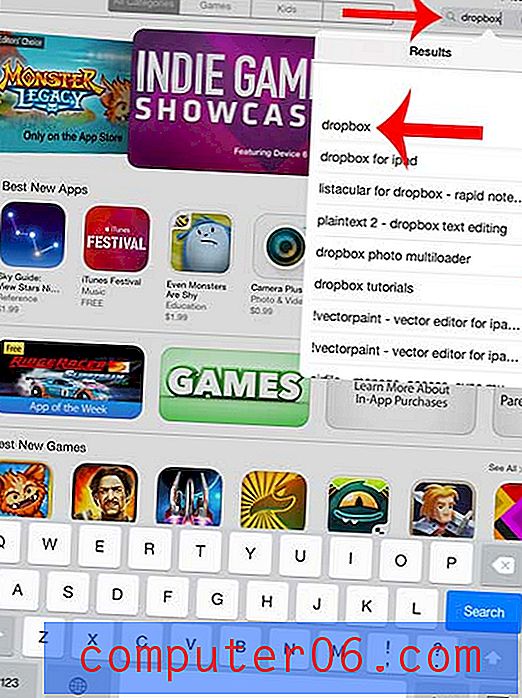
Krok 3: Klepněte na tlačítko Zdarma napravo od aplikace Dropbox, klepněte na Instalovat, zadejte heslo pro Apple ID a počkejte, až se aplikace nainstaluje.
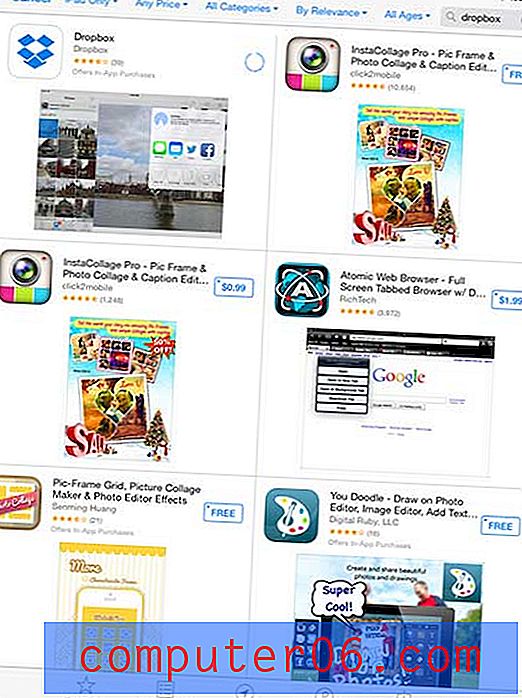
Krok 4: Klepněte na tlačítko Otevřít .
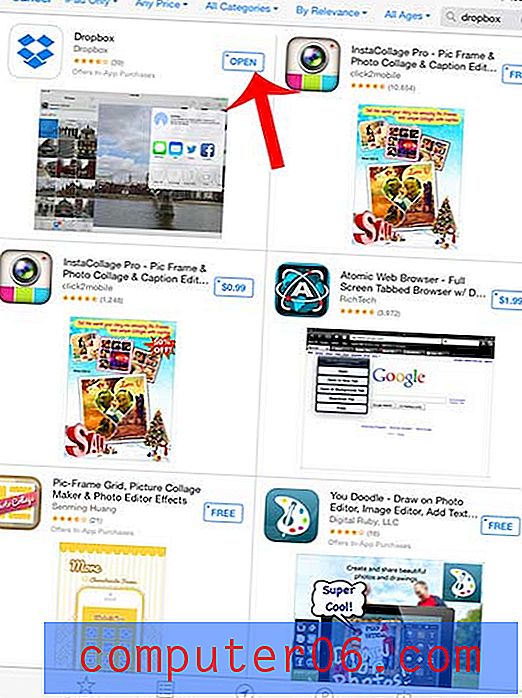
Krok 5: Stiskněte tlačítko Přihlásit se .
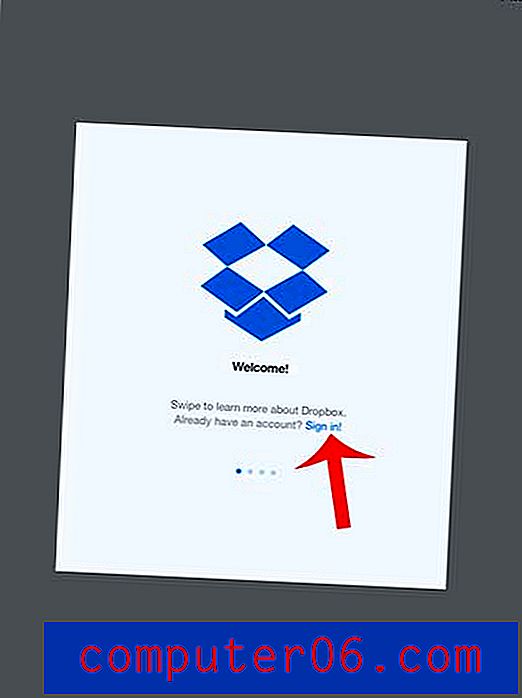
Krok 6: Zadejte svou e-mailovou adresu a heslo a potom klepněte na tlačítko Přihlásit se . Pokud jste nastavili dvoufázové ověření, budete také muset zadat kód, který vám bude zaslán jako textová zpráva.
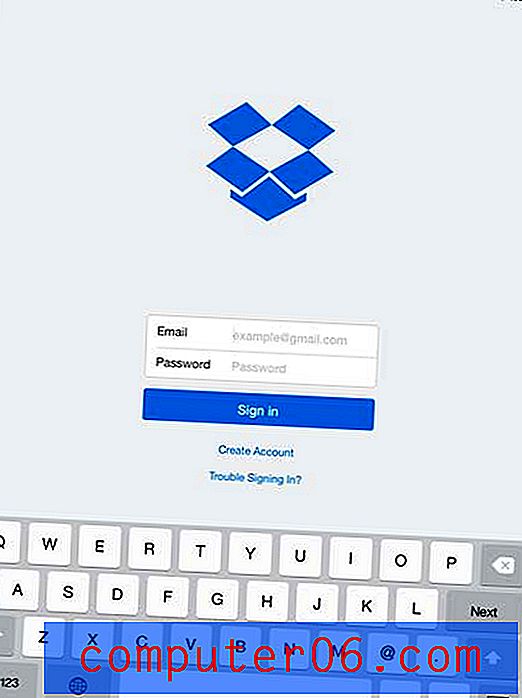
Krok 7: Klepnutím na tlačítko Povolit nahrávání kamery automaticky nahrajte obrázky z vašeho Camera Roll do vašeho účtu Dropbox. Líbí se mi tato funkce a je to hlavní důvod, proč používám Dropbox místo jiných možností, jako je OneDrive nebo Disk Google.
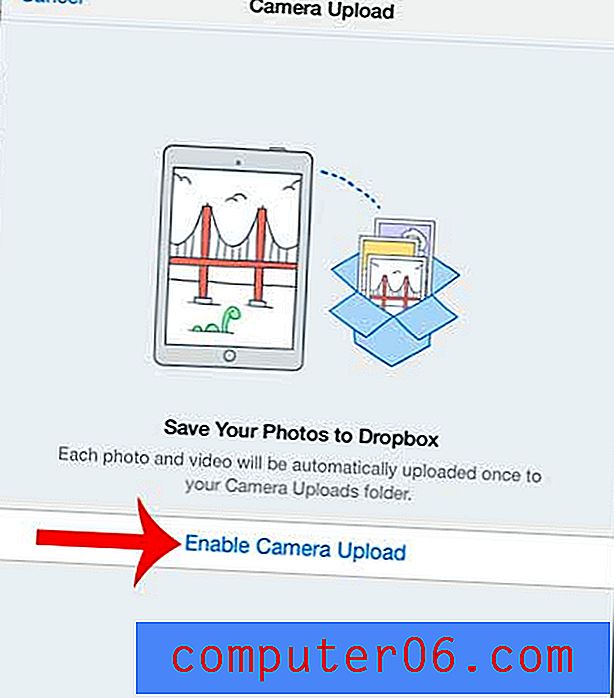
Váš iPad poté pokusí nahrát své obrázky iPad na svůj účet Dropbox. Nové obrázky můžete kdykoli nahrát (za předpokladu, že jste povolili nahrávání kamer), jednoduše spuštěním aplikace Dropbox, když jste připojeni k Wi-Fi.
Zabírají vaše nahraná videa na iPadu hodně místa? Zde se dozvíte, jak odstranit tato videa iPad.



